Aşağıdaki gibi yeni bir telefon satın aldığınızda OnePlus 10 Prokontrol etmeniz gerekebilecek ilk işlevlerden biri mütevazı ekran görüntüsüdür. İster arkadaşlarınızla paylaşmak üzere en son meme'in fotoğrafını çekiyor olun, ister ileride başvurmak üzere önemli bir belgenin ekran görüntüsünü alıyor olun, ekran görüntüsü günümüzde önemli bir araç haline geldi.
İçindekiler
- Cihaz tuşlarını kullanarak ekran görüntüsü alın
- Parmaklarınızı kullanarak ekran görüntüsü alın
- Harici uygulamaları kullanarak ekran görüntüsü alın
- Ekran görüntüsü almak için en iyi uygulamalar
Önerilen Videolar
Kolay
5 dakika
OnePlus 10 Pro
bir tane var uygulama sayısı Düzgün bir ekran görüntüsü almanıza yardımcı olmak için piyasada. Ancak iyi haber şu ki, bunun için harici bir uygulama indirmenize gerek yok. OnePlus 10 Pro dahil her cihazda yerleşik bir ekran görüntüsü özelliği bulunur; böylece ekranınızı istediğiniz zaman, istediğiniz yerde yakalayabilirsiniz.
OnePlus 10 Pro'da ekran görüntüsü almak için izleyebileceğiniz bazı kolay adımlar.

Cihaz tuşlarını kullanarak ekran görüntüsü alın
Bu, ekran görüntüsü almanın en popüler yoludur: Cihazın yerleşik tuşlarını kullanmak.
Aşama 1: Yakalamak istediğiniz sayfayı veya uygulama ekranını açın.
Adım 2: Aynı anda tuşuna basın Güç düğmesi ve Hacim Ekranı yakalamak için tuşuna basın.

İlgili
- 2023'ün en iyi OnePlus telefonları: satın alabileceğiniz en iyi 6 telefon
- Artık OnePlus 11'i 100 gün boyunca ücretsiz deneyebilirsiniz - işte böyle
- OnePlus 11'in tartışmalı yazılımını sevmeyi nasıl öğrendim?
Aşama 3: Resim Galeri uygulamanıza otomatik olarak kaydedilir.
Parmaklarınızı kullanarak ekran görüntüsü alın
Herhangi bir nedenden dolayı düğmelere erişemiyorsanız veya yalnızca parmaklarınızla ekran görüntüsü almayı tercih ediyorsanız, bunu OnePlus 10 Pro'da nasıl yapabileceğinizi burada bulabilirsiniz.
Aşama 1: Aç Ayarlar Menü.


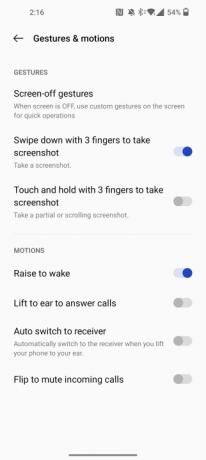
Adım 2: Tıklamak Sistem ayarları > Hareketler ve hareketler.
Aşama 3: Seçme Hızlı hareket.
Adım 4: Üç parmakla ekran görüntüsü seçeneğini etkinleştirin.
Adım 5: Yakalamak istediğiniz sayfayı veya uygulama ekranını açın.
Adım 6: Üç parmağınızı ekranda aşağı doğru kaydırın.
Adım 7: Resim Galeri uygulamanıza otomatik olarak kaydedilir.
Harici uygulamaları kullanarak ekran görüntüsü alın
Yukarıdaki yöntemlerin tümü başarısız olursa, ekran görüntüsü almak için her zaman harici uygulamaları kullanma seçeneğiniz vardır.
Üçüncü taraf uygulamaları kullanarak nasıl ekran görüntüsü alabileceğinizi burada bulabilirsiniz. Süreci sizin için kolaylaştırmak için en iyi ekran görüntüsü uygulamalarının bir listesini de sunacağız.
Aşama 1: Google Play mağazasını şu adreste açın: Androidveya iOS'ta Apple App Store'u kullanın.
Adım 2: "Ekran görüntüsü" uygulamasını arayın.
Aşama 3: İstediğiniz uygulamayı indirin veya aşağıda önerdiğimiz uygulamalar arasından seçim yapın.
Adım 4: Ekran görüntüsü almanın asıl adımı uygulamadan uygulamaya farklılık gösterir ancak çoğu uygulamanın basit bir işlemi vardır. Ekran görüntüsü al ekranınızı yakalamanıza yardımcı olacak düğmeyi veya açılır menüyü kullanın.
Ekran görüntüsü almak için en iyi uygulamalar
Çoğu ekran görüntüsü uygulaması benzer özellikleri paylaştığından uygulama seçimi konusunda fazla endişelenmenize gerek kalmaz. Yine de düzgün, sorunsuz bir ekran görüntüsü istiyorsanız seçebileceğiniz en iyi seçenekler burada.
- Ekran Görüntüsü Kolay
- Ekran görüntüsü dokunuşu
- Ekran Yöneticisi
- A'dan Z'ye Ekran Kaydedici
- Yardımcı Kolay Dokunuş
Editörlerin Önerileri
- OnePlus 10T'nin fiyatı Prime Day 2023 için Amazon'da 130 dolar düştü
- En iyi iPhone 14 Pro kılıfları: Satın alabileceğiniz en iyi 15 kılıf
- En iyi OnePlus 11 ekran koruyucuları: en sevdiğimiz 5 koruyucu
- Bu OnePlus 11 kamera testi gerçekten bu kadar yakın olmamalıydı
- OnePlus Buds Pro 2'nin mekansal sesi AirPods Pro'dan vazgeçme isteği uyandırıyor
Yaşam tarzınızı yükseltinDigital Trends, en son haberler, eğlenceli ürün incelemeleri, anlayışlı başyazılar ve türünün tek örneği olan ön bakışlarla okuyucuların teknolojinin hızlı tempolu dünyasını takip etmelerine yardımcı olur.



